Orientace pohledu by měla odpovídat následujícímu obrázku. Upravte pohled podle potřeby pomocí příkazu Orbit.

Pohyb může být přímý posun podél osy jednoho směru nebo může být kombinací přímých pohybů ve směru os X, Y a Z. Pohyby mohou volitelně zanechávat viditelnou „stopu“.
- Přejděte na pás karet a klikněte na
kartu Prezentace
 panel Vytvořit
panel Vytvořit
 možnost Pohyblivé komponenty
možnost Pohyblivé komponenty
 , nebo klikněte pravým tlačítkem a vyberte ve směrové nabídce položku Pohyblivé komponenty.
, nebo klikněte pravým tlačítkem a vyberte ve směrové nabídce položku Pohyblivé komponenty. Je zobrazen dialog Vylepšit komponentu. Chcete-li vytvořit pohyb, musíte definovat směr, vybrat komponenty, které se mají pohybovat a zadat vzdálenost. Když se poprvé zobrazí dialog Pohyb komponent, bude aktivní příkaz výběru Směr.
- Přesunujte v grafickém okně kurzor nad různé komponenty (bez kliknutí) v rámci sestavy a sledujte trojici směrových os. Přesuňte kurzor nad plochu základny válce, tak jak je znázorněno.

Všimněte si, že osa Z směřuje ven (z plochy). Osa Y směřuje nahoru. Osa X směřuje do kladného vodorovného směru.
- Kliknutím vyberte tuto orientaci směru. Všimněte si, že trojice směrových os změní po výběru plochy barvu. Také je vybráno tlačítko osy Z v oblasti Transformace dialogu Pohyb komponenty. Poznámka: Směrové osy závisí na vybrané geometrii. Výběrem úhlové hrany (libovolné) komponenty můžete ručně provést rozložení, použitím vybrané hrany jako osy Z směrové trojice. Všimněte si, jak se v obrázku mění osy X, Y a Z v závislosti na výběru: 1) plochy, 2) hrany nebo 3) hrany.
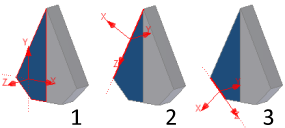
Nyní přesunete zachycený vzduchový válec směrem nahoru jako první pohyb.
- Klikněte na tlačítko Y v poli Transformace dialogu Pohyb komponenty. Všimněte si, že osa Y směrové trojice změnila v grafickém okně barvu.
Ve výchozím nastavení je aktivní osa Z a musíte přesunout válec nahoru podél osy Y. V prvním kroku změňte transformační směr.
- Vyberte v prohlížeči podsestavu tělesa válce. Chcete-li to provést, klikněte na symbol + vlevo od uzlu Rozpad1, který je umístěn přímo pod uzlem Cylinder Clamp.
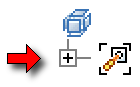
- Dále kliknutím na symbol + vlevo od sestavy Cylinder Clamp.iam zobrazte komponenty sestavy.
- V prohlížeči modelu přejeďte kurzorem nad název komponenty Cylinder Body Sub_Assy. Všimněte si červeného obdélníku, který zvýrazňuje text. Když se text zvýrazní, kliknutím vyberte podsestavu.
- Přesuňte kurzor nad prázdné místo v grafickém okně a přetáhněte kurzor směrem nahoru (proti vrchní hraně okna).
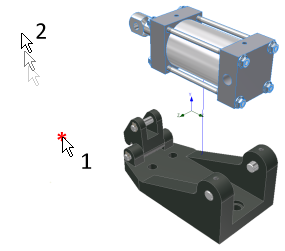
Všimněte si těchto důsledků:
- Vybraná podsestava se při tažení pohybuje podél vybrané osy směru Y.
- Mezi původní polohou komponenty a její současnou polohou se zobrazí grafická „stopa“.
- Při tažení se v dialogu Pohyb komponent zvětšuje hodnota transformační vzdálenosti.
- Přestaňte táhnout (uvolněte tlačítko myši) a přesuňte v dialogu Pohyb komponent kurzor nad pole transformační hodnoty.
- Dvakrát klikněte na pole, abyste mohli tuto hodnotu upravit. Napište 100 a stiskněte klávesu Enter. Tím podsestavu posunete přesně do vzdálenosti 100 mm podél osy Y od původní pozice.
- V dialogu Pohyb komponent klikněte na Odstranit.
Dialog se poté resetuje pro nové vylepšení.
Dále posunete svorku ve směru X.